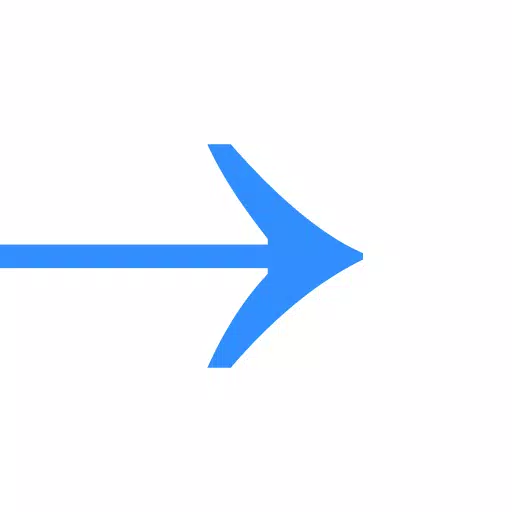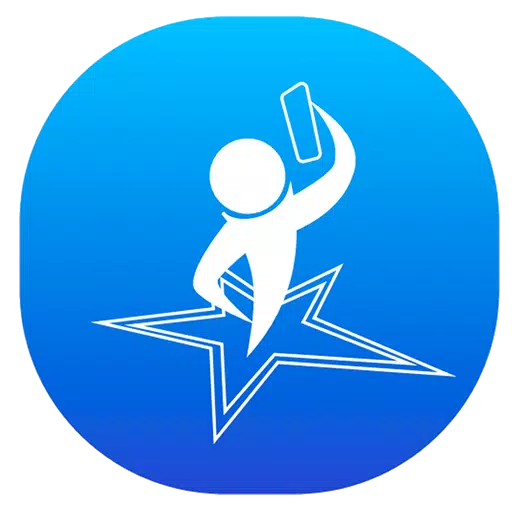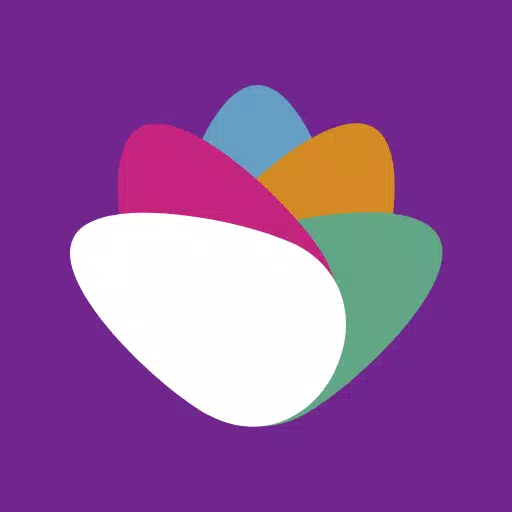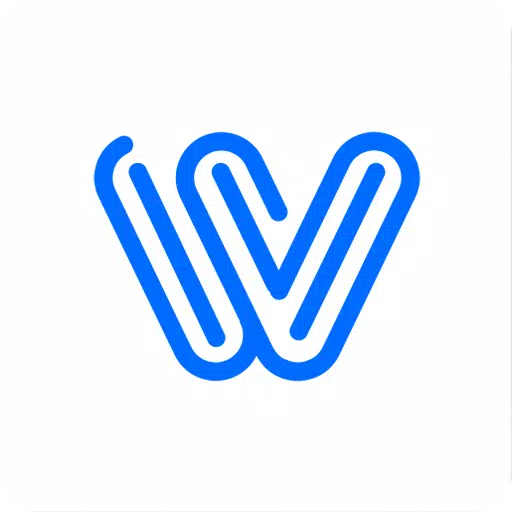Простая арифметика в Майнкрафте: деление экрана на части
Оживите классический опыт совместной игры на диване в Minecraft! В этом руководстве показано, как играть в Minecraft с разделенным экраном на Xbox One или другой совместимой консоли. Собирайте друзей, запасайтесь перекусами и начнем!
Важные соображения:
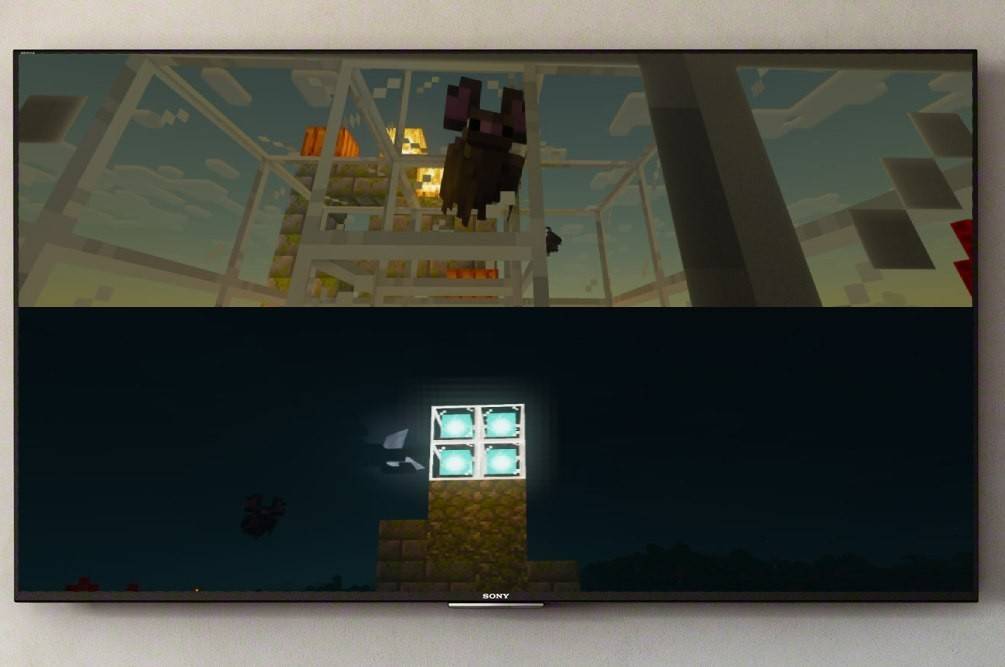 Изображение: ensigame.com
Изображение: ensigame.com
Разделенный экран Minecraft — это эксклюзивная функция консоли. ПК-игроки, к сожалению, упускают возможность насладиться этим локальным многопользовательским развлечением. Убедитесь, что ваш телевизор или монитор поддерживает разрешение HD (720p), а ваша консоль также способна выводить это разрешение. Для автоматической регулировки разрешения рекомендуется подключение HDMI; VGA может потребовать ручной настройки в настройках вашей консоли.
Локальный игровой процесс на разделенном экране:
 Изображение: ensigame.com
Изображение: ensigame.com
До четырех игроков могут одновременно играть на одной консоли. Этот процесс аналогичен на разных консолях, хотя нажатия конкретных кнопок могут различаться.
- Подключите консоль: Для достижения оптимальных результатов используйте кабель HDMI.
- Запустите Minecraft: Создайте новый мир или загрузите существующий. Очень важно отключить многопользовательский режим в настройках.
- Настройте свой мир: Выберите сложность, настройки и параметры мира по желанию.
- Запустите игру: После загрузки активируйте дополнительные слоты для игроков. Обычно для этого нужно дважды нажать определенную кнопку (например, «Параметры» на PS, «Пуск» на Xbox).
- Войдите и играйте: Каждый игрок входит в свою учетную запись, чтобы присоединиться к игре. Экран автоматически разделится на части (2–4 игрока).
 Изображение: ensigame.com
Изображение: ensigame.com
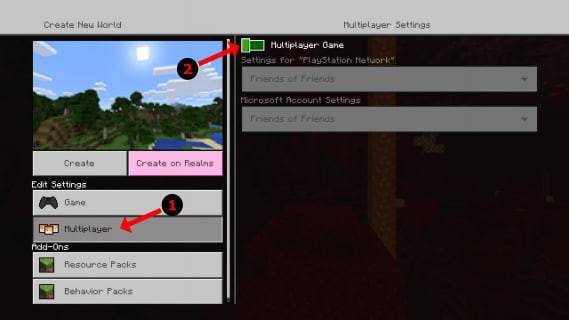 Изображение: alphr.com
Изображение: alphr.com
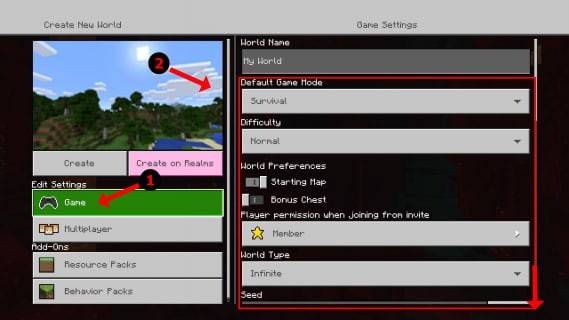 Изображение: alphr.com
Изображение: alphr.com
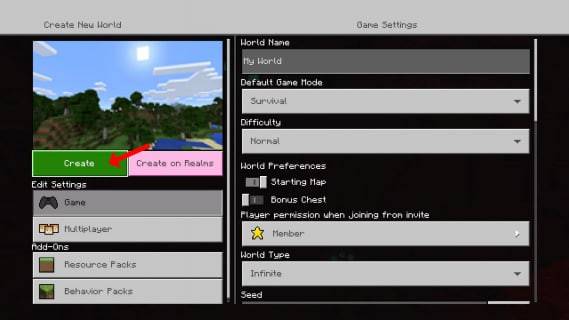 Изображение: alphr.com
Изображение: alphr.com
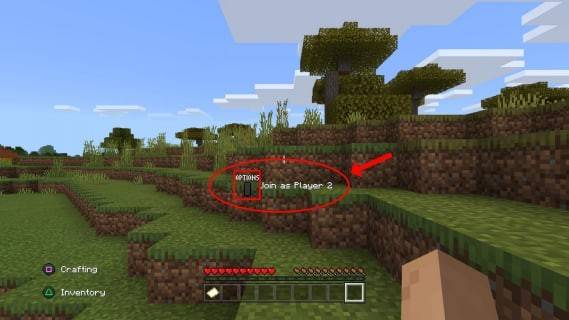 Изображение: alphr.com
Изображение: alphr.com
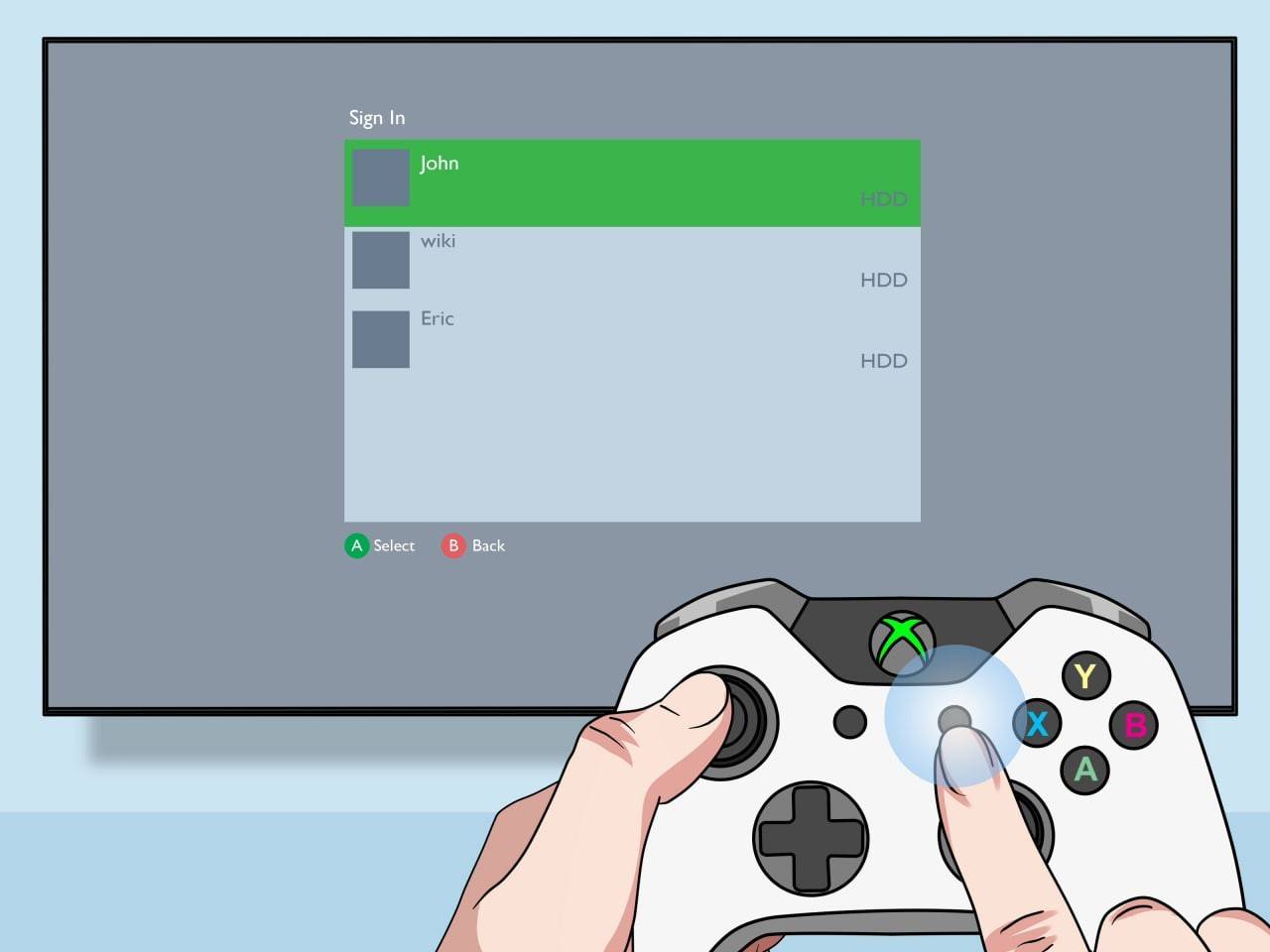 Изображение: pt.wikihow.com
Изображение: pt.wikihow.com
Мультиплеер по сети с локальным разделенным экраном:
Хотя вы не можете напрямую использовать разделенный экран с онлайн-игроками, вы можете комбинировать локальный разделенный экран с сетевой многопользовательской игрой.
- Выполните шаги 1–3 выше, но на этот раз включите многопользовательский режим.
- Пригласите онлайн-друзей: Отправьте своим онлайн-друзьям приглашения присоединиться к вашей игре.
 Изображение: youtube.com
Изображение: youtube.com
Наслаждайтесь лучшим из обоих миров — локальным и многопользовательским онлайн-развлечением! В этой настройке совместный игровой процесс Minecraft сияет. Собирайте друзей и испытайте радость совместных приключений!
-
1

GTA 6 Set для выпуска осень 2025 года, генеральный директор подтверждает
Apr 03,2025
-
2

Первый ALGS в Азии появился в Японии
Jan 19,2025
-
3

Roblox: Crossblox -коды (январь 2025 г.)
Mar 04,2025
-
4

Представление окончательного руководства по бесшовному обмену персонажам в воинах династии: происхождение
Feb 25,2025
-
5

Симпатичные мобы в Minecraft: розовые свиньи и почему они нужны
Mar 06,2025
-
6

Max Hunter Rang в Wilds Monster Hunter Wilds: Советы по увеличению
Apr 04,2025
-
7

Capcom Spotlight февраль 2025 года демонстрирует монстры Hunter Wilds, Onimusha и многое другое
Apr 01,2025
-
8

Delta Force Mobile: Руководство для начинающих по началу работы
Apr 23,2025
-
9
![Roblox Forsakencess Screces Lier Lier [Обновлено] (2025)](https://img.jdzca.com/uploads/18/17380116246797f3e8a8a39.jpg)
Roblox Forsakencess Screces Lier Lier [Обновлено] (2025)
Mar 05,2025
-
10

Заряды мощности на пути изгнания 2: объяснено
Apr 03,2025
-
Скачать

Эскиз портрета
Фотография / 37.12M
Обновлять: Dec 17,2024
-
Скачать

Friendship with Benefits
Повседневный / 150.32M
Обновлять: Dec 13,2024
-
Скачать
![[NSFW 18+] Sissy Trainer](https://img.jdzca.com/uploads/16/1719638919667f9b874d57e.png)
[NSFW 18+] Sissy Trainer
Повседневный / 36.00M
Обновлять: Dec 11,2024
-
4
F.I.L.F. 2
-
5
슬롯 마카오 카지노 - 정말 재미나는 리얼 슬롯머신
-
6
Shuffles by Pinterest
-
7
Pocket Touch Simulation! for
-
8
Life with a College Girl
-
9
Chubby Story [v1.4.2] (Localizations)
-
10
Hunter Akuna